#########yum资源共享########
<要实现yum资源的共享前提条件就是要有yum源头,有了源头才能共享嘛>
第一步:本机yum源头的搭建
1.下载或拷贝与本机系统版本一致的iso镜像文件,我将它放到了/iso目录下
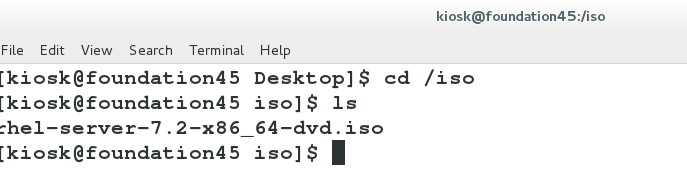
2.mkdir /westos 在/下面创建一个westos目录
mount /iso/rhel-server-7.2-x86_64-dvd.iso /westos 将镜像挂载到/westos目录

cd /westos 进入该目录检查是否挂载上

3.cd /etc/yum.repos.d 进入该目录下
vim yum.repo 配置本机yum源指向文件
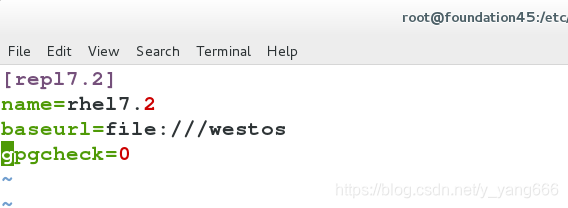
baseurl 后面跟的是指向路径;gpgcheck=0表示不检测软件的正确性
4.yum clean all 清除缓存

5.yum repolist 列出yum仓库可安装的软件包个数
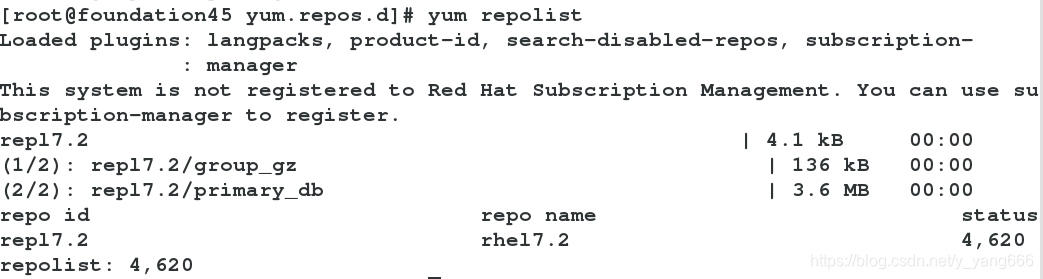
本机yum源搭建成功
第二步:设置资源共享
1.yum install http -y 安装资源共享服务(我的该服务已经安装好了)

2.systemctl status firewalld 查看防火墙是否开启,如果开启则必须关掉防火墙

3.systemctl start httpd 打开httpd服务端口
systemctl enable httpd 使该服务能使用

4.cd /var/www/html 进入到该目录下
mkdir rhel7.2/ 在html目录下建立rhel7.2目录
mount /iso/rhel-server-7.2-x86_64-dvd.iso /var/www/html/rhel7.2/ 挂载镜像到共享目录

5.在一台虚拟机上首先cd /etc/yum.repos.d下,vim yum.repo写yum配置文件
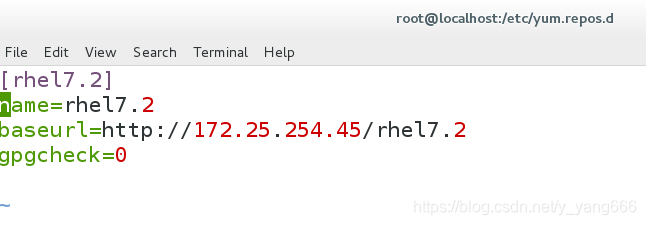
注:此处路径是主机的yum源共享目录
6.vim rhel-dvd.repo
vim rhel-extras.repo
编写这两个yum源文件,在最后加入enable=0,意思是注释掉该文件,因为这两个是老师的共享源
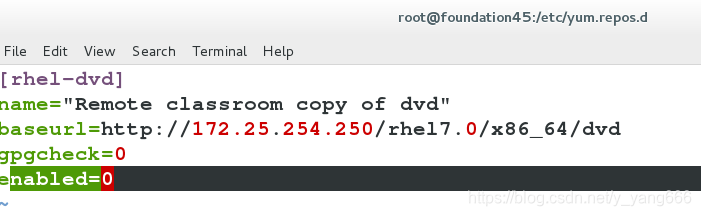
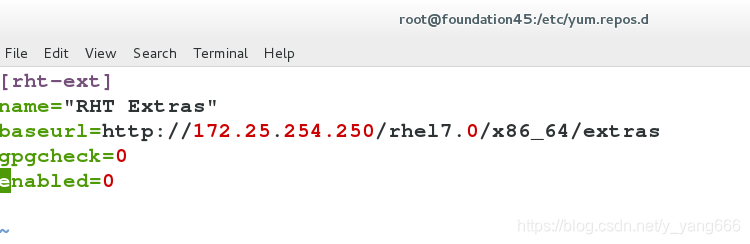
7.打开火狐,检测是否共享成功
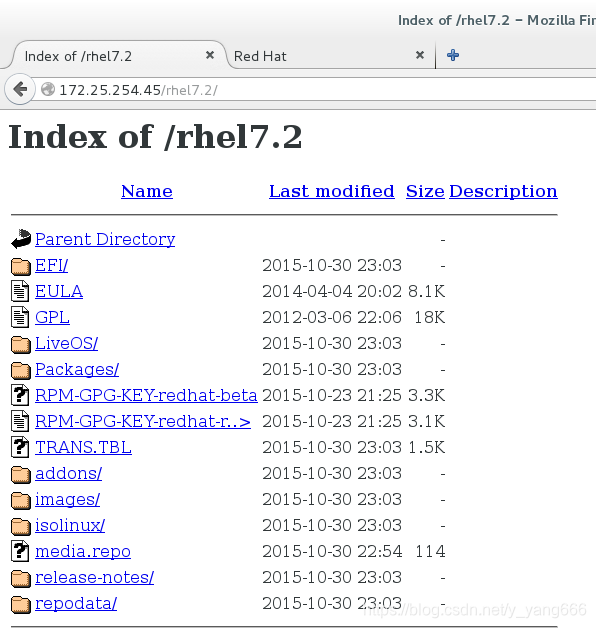
yum repolist 看一下是否可以列出yum仓库
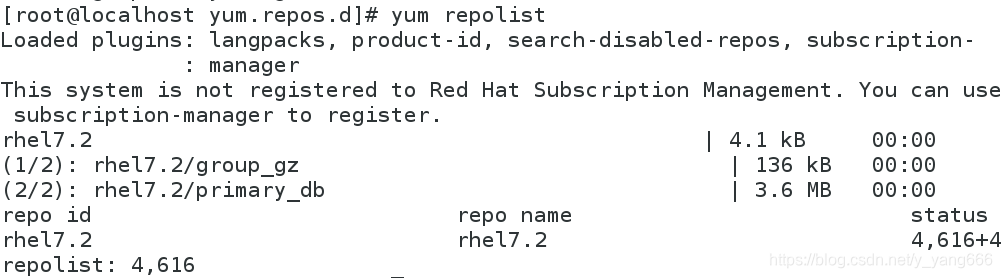
yum资源共享设置成功
8.永久将镜像挂载到yum共享目录下
vim /etc/rc.d/rc.local 编写这个文件
在最后加入mount /iso/rhel-server-7.2-x86_64-dvd.iso /var/www/html/rhel7.2/
chmod 777 /etc/rc.d/rc.local
此操作意思是给这个文件可执行权限后,每回开机后镜像会自动挂载到共享目录
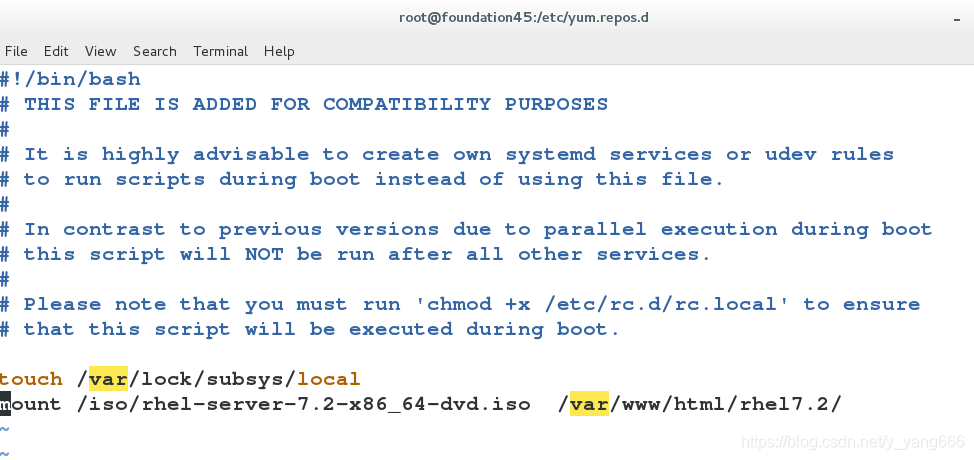
########软件管理########
##yum命令管理软件##
1.yum管理可安装软件类型
1) yum available 列出可安装软件
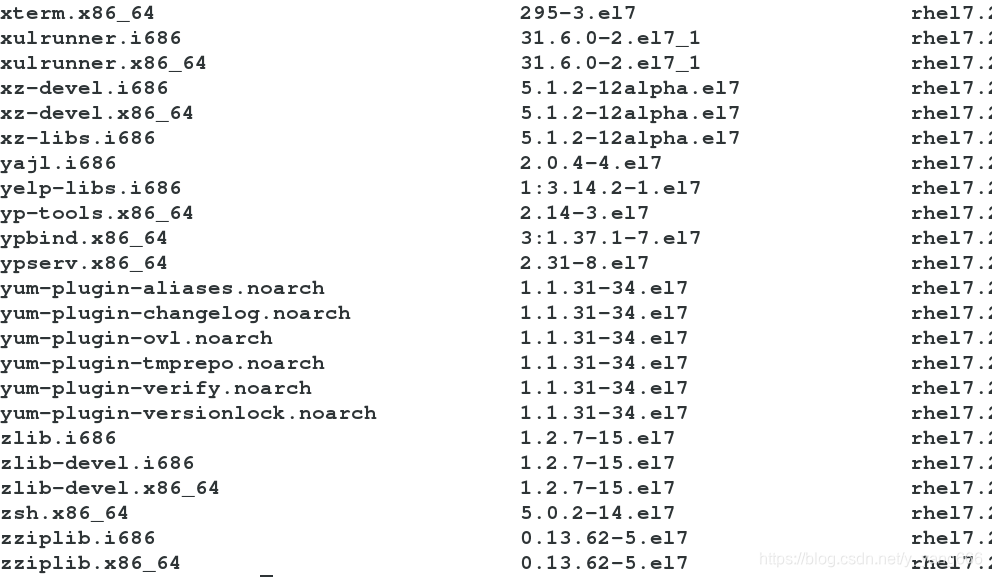
2) vim /etc/yum.conf 编写该文件
在最后写入exclude=zziplib* 意思是可安装件软件不包括名为zziplib的所有软件
接着yum available查看一下
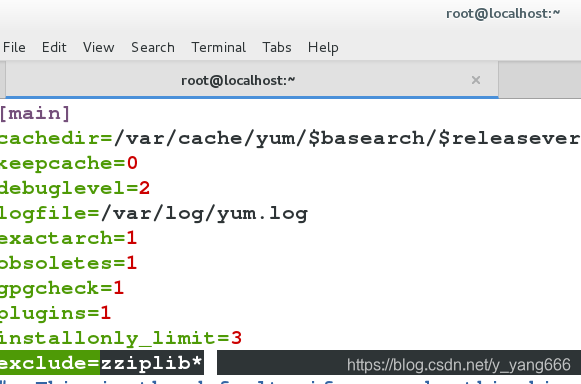
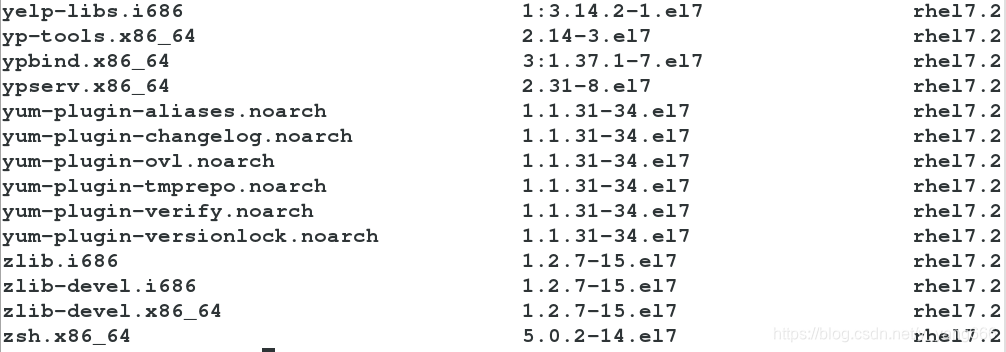
2.yum命令和安装简单的第三方软件如wps
1) scp -r [email protected]:/home/kiosk/Desktop/software . ##拷贝第三方软件到当前目录

2)yum install /root/software/wps-office-10.1.0.5672.a21.x86_64.rpm ##安装wps软件
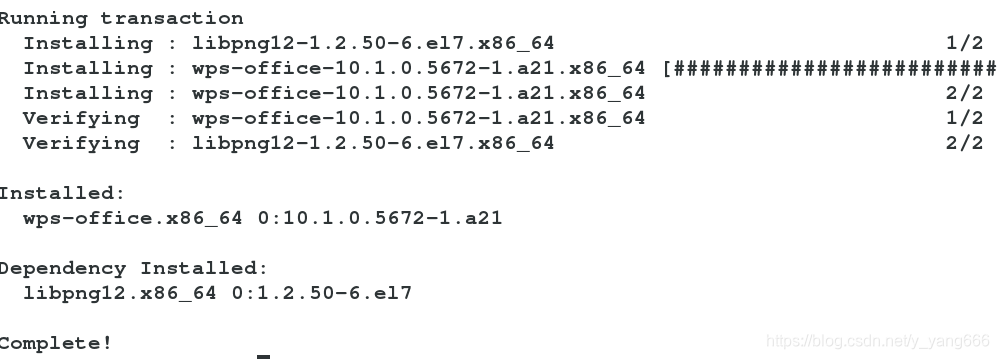
到虚拟机里查看是否有wps软件
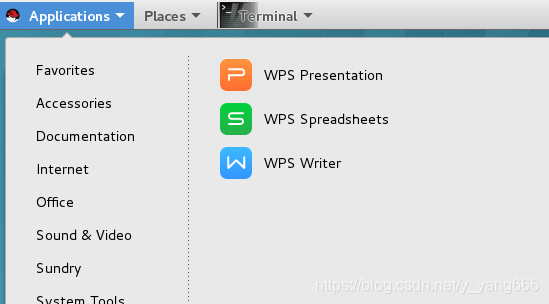
3. 简单的yum命令
yum repolist ##列出yum仓库
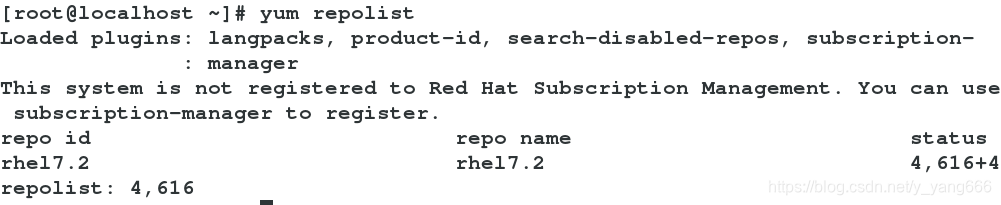
yum list wps ##查看wps软件
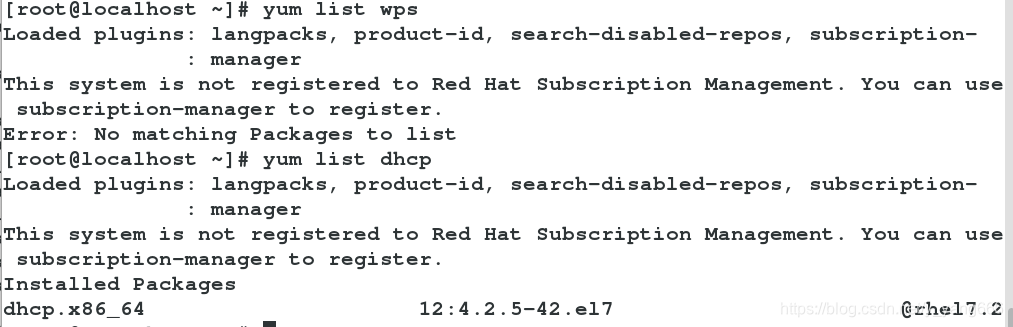
yum list all ##查看所有软件
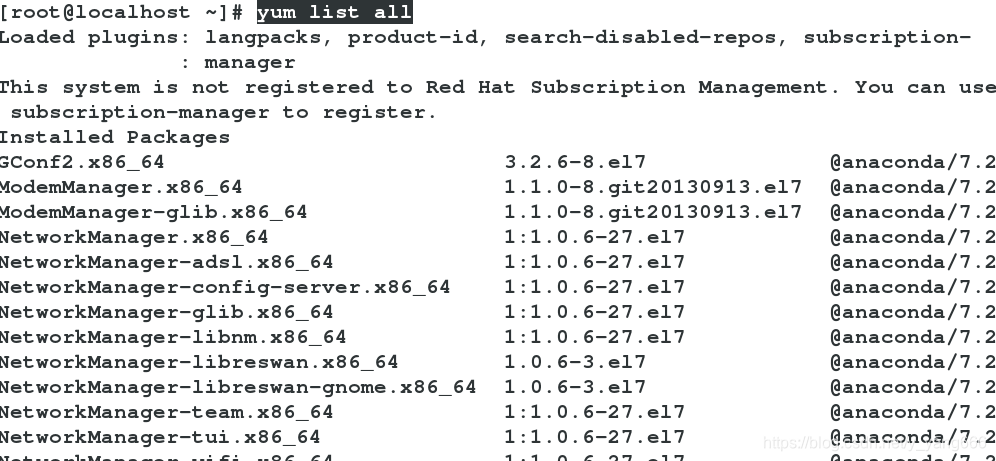
yum list installed ##列出已安装软件
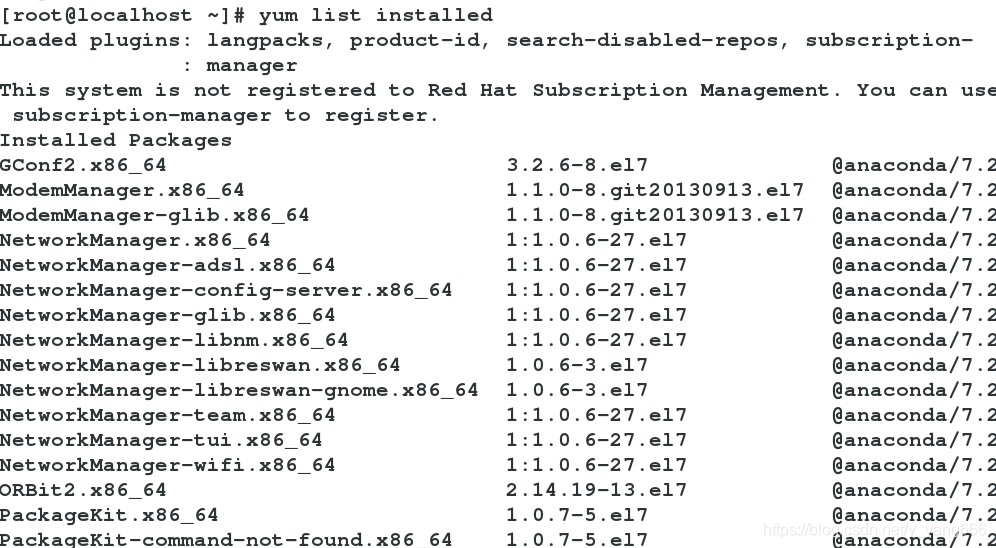
yum list available ##列出可安装软件
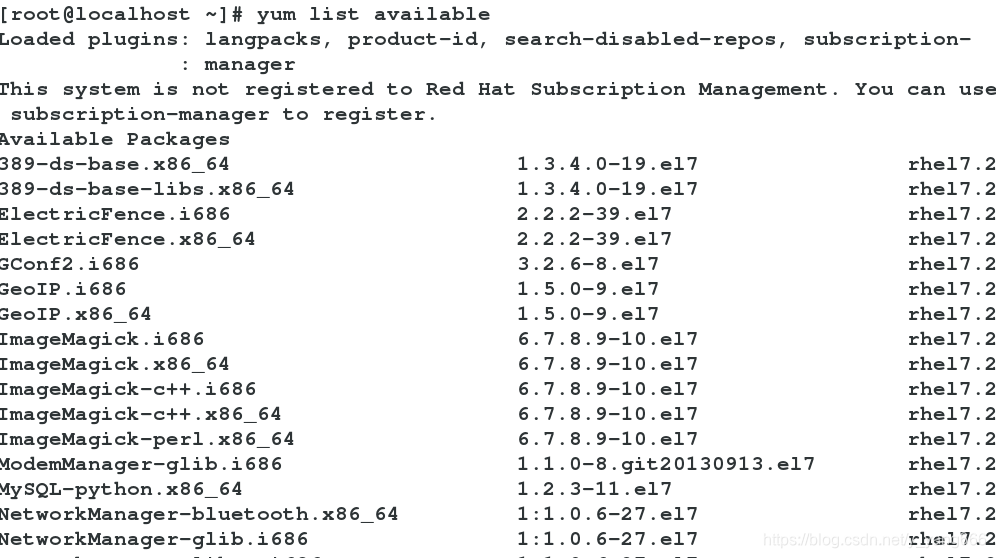
yum remove wps ## 卸载软件
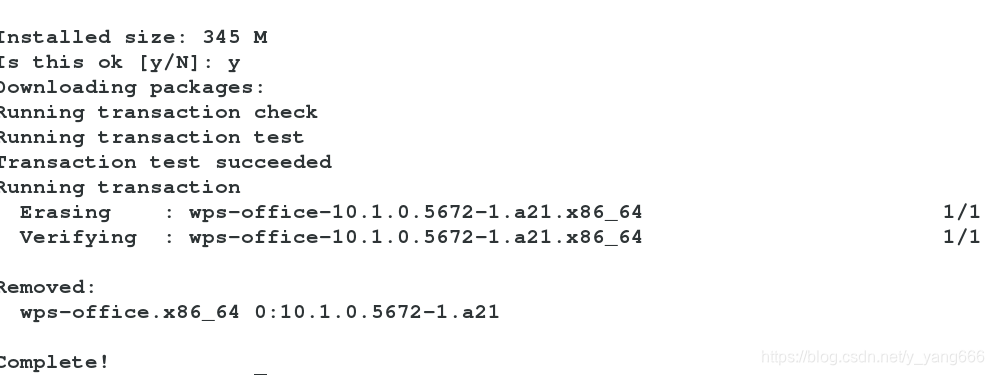
yum whatprovides */lftp ##根据文件找出包含此文件的软件
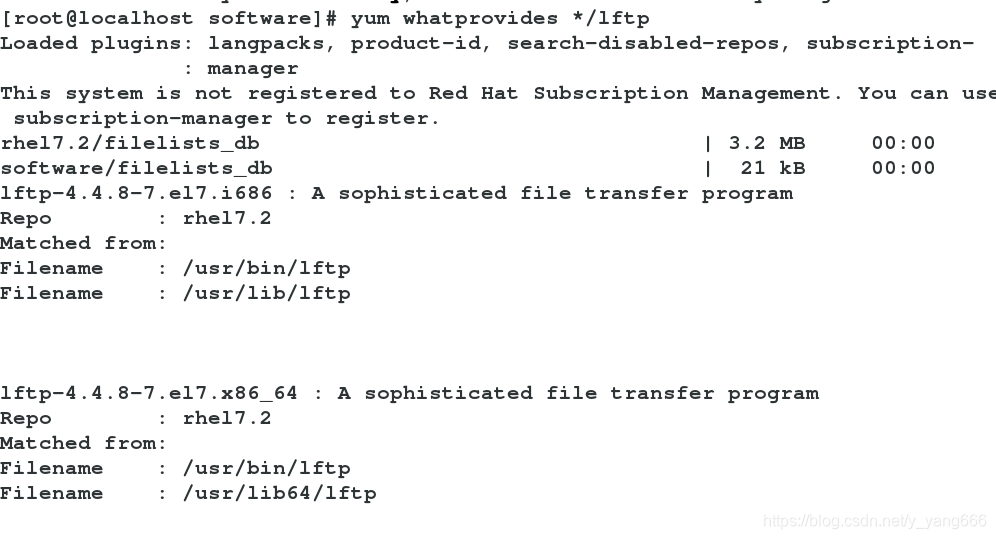
(yum reinstall ##重新安装
yum info ##查看软件信息
yum search ##查找软件
yum groups list ##列出软件组
yum groups install ##安装软件组)
4.yum安装较为复杂的软件包如kolourpaint软件
1) cd /etc/yum.repos.d 进到该目录下
vim yum.repo 编写共享yum源文件,加入第三方软件的来源,如图
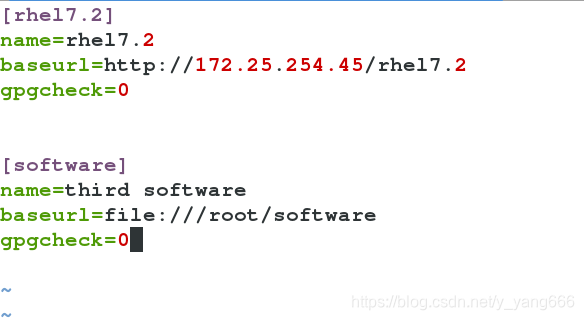
2) createrepo -v /root/software/ ##扫描这些第三方软件,让yum仓库可以直接管理这些软件
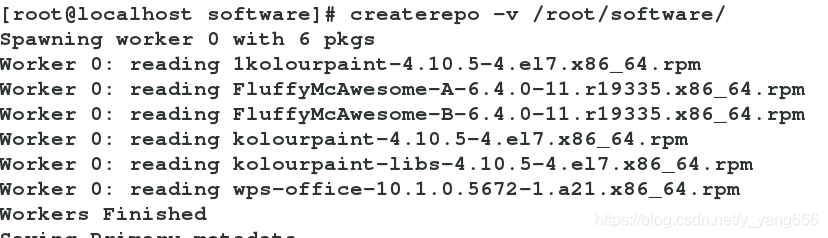
进到software目录下查看是否生成repodata(重组数据)
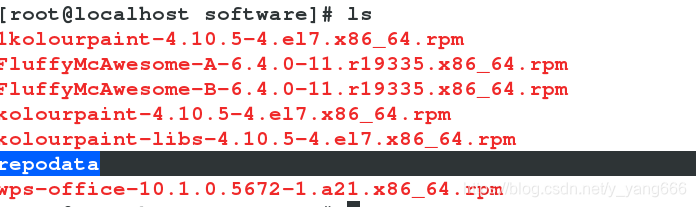
3) yum install kolourpaint ##下载kolourpaint软件
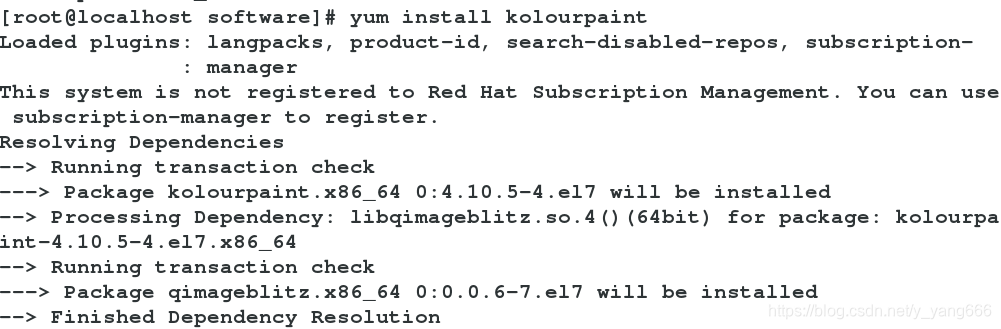
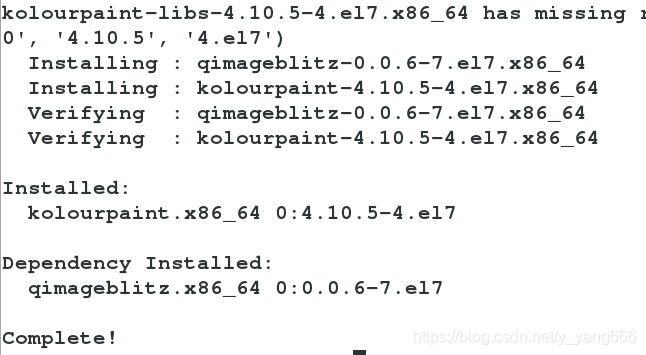
到虚拟机查看是否有这个软件
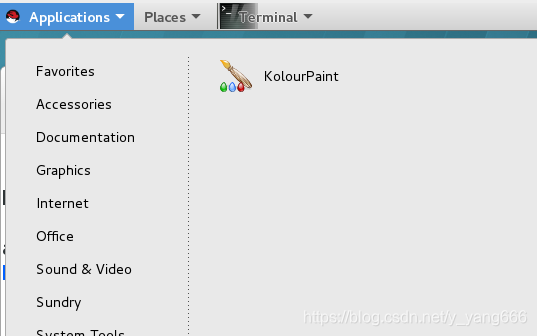
补充: 用yum下载第三方软件之前需要yum install kde-runtime下载这个软件包

##rpm命令管理软件##
1.rpm -ivh kolourpaint-lib-4.10.5-4.e17.x86_64.rpm --nodeps
rpm -ivh kolourpaint-4.10.5-4.e17.x86_64.rpm --nodeps
忽略依赖性下载这两个软件包并显示过程
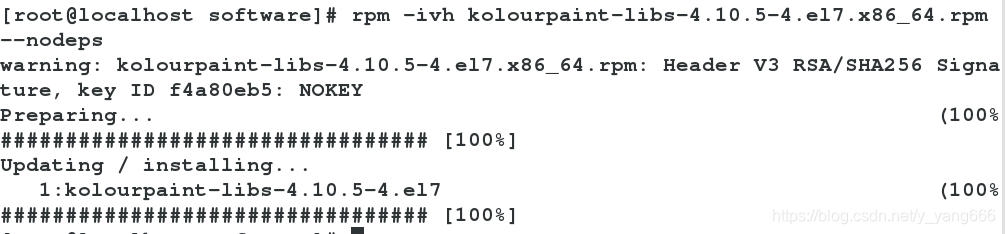
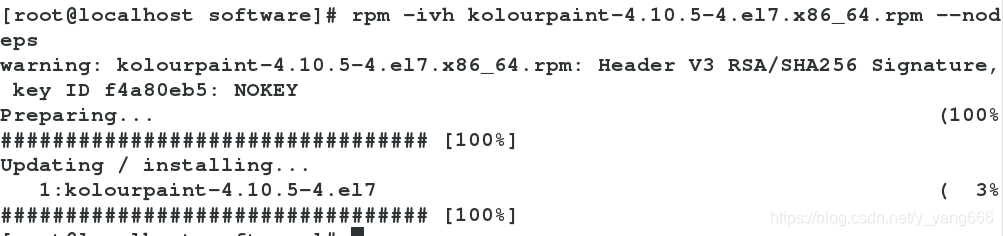
-i ##安装
-v ##显示安装的过程
-h ##加密
–nodeps ##忽略安装软件时的依赖性(当你安装一个软件包时他会提示你先安装另一个包,会进入一个死循环)
2.到虚拟机查看是否安装成功
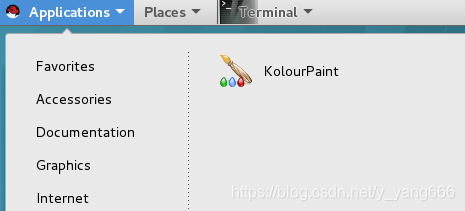
3.rpm -qp FluffyMcAwesome-A-6.4.0-11.r19335.x86_64.rpm --scripts ##查看该软件脚本

-qp ##查看软件包
黑色部分意思是当你下载这个软件包时系统会删掉你/目录下所有的东西
查看脚本就是要看看这个软件包是否安全
4.rpm -qc dhcp ##查看dhcp配置文件
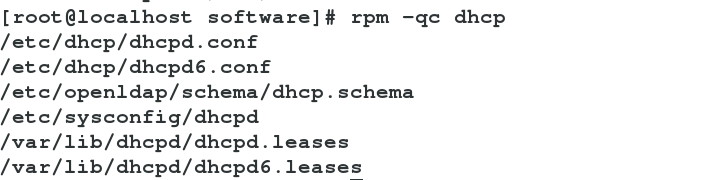
-qc ##查看软件的配置文件
5.rpm -qd dhcp ##查看dhcp的帮助文件
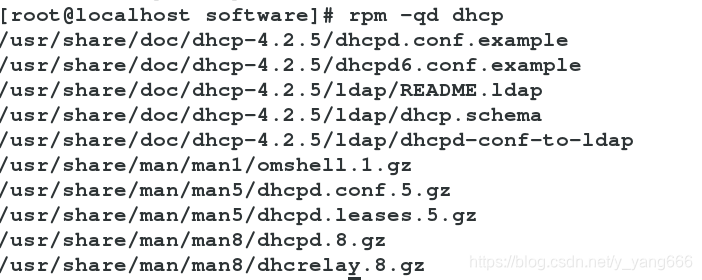
- qd ##查看帮助文件
6.rpm -ql dhcp ##查看dhcp在系统中的安装文件路径
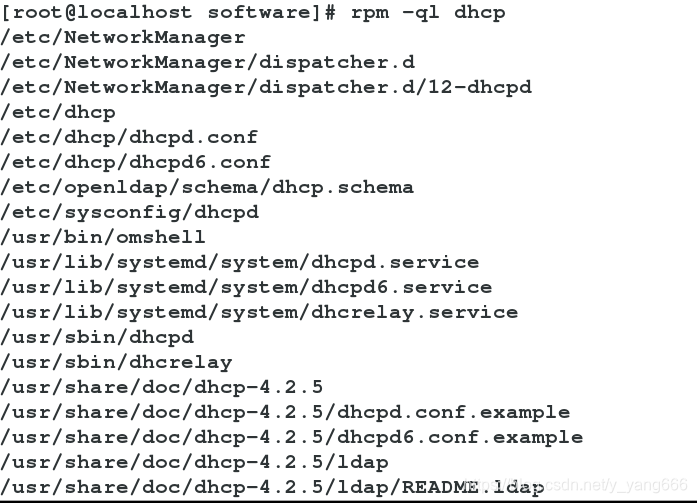
-ql ##查看安装路径
7.rpm -Kv kolourpaint-4.10.5-4.e17.x86_64.rpm ##查看该软件包是否被篡改过

OK表示没被篡改过。